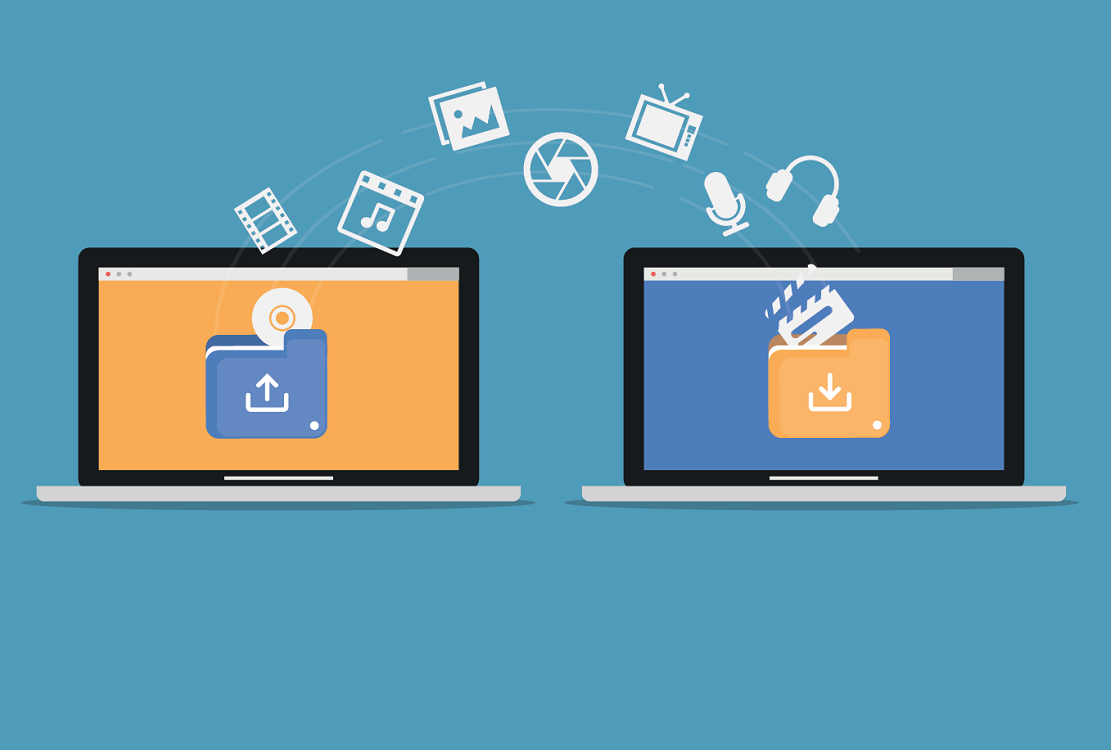Partilhar ficheiros através de serviços cloud é muito fácil. Porém, quando são particularmente grandes, e ocupam várias dezenas de gigas, podem exceder a quota gratuita do fornecedor de armazenamento online. Em vez de actualizar o serviço e pagar mais, pode partilhá-los directamente através do seu computador usando o programa qBittorrent. Desde que o PC fique ligado, qualquer pessoa que tenha o link de partilha pode fazer o download, quando quiser. Neste tutorial, vamos ensiná-lo a usar este programa gratuito para enviar ficheiros para amigos, familiares e colegas de trabalho.
Passo 1
Em primeiro lugar terá de ver o IP do seu router. Visite o site myexternalip.com e verifique este dado no topo da página. É através deste endereço que a pessoa com quem quer partilhar os ficheiros vai encontrar os mesmos, desde que também adicione a porta necessária – neste caso, vamos usar a porta 9000, pelo que a temos de abrir, no router. O endereço IP é como o código postal, que indica o bairro e rua, enquanto a porta equivale ao seu número da sua casa.
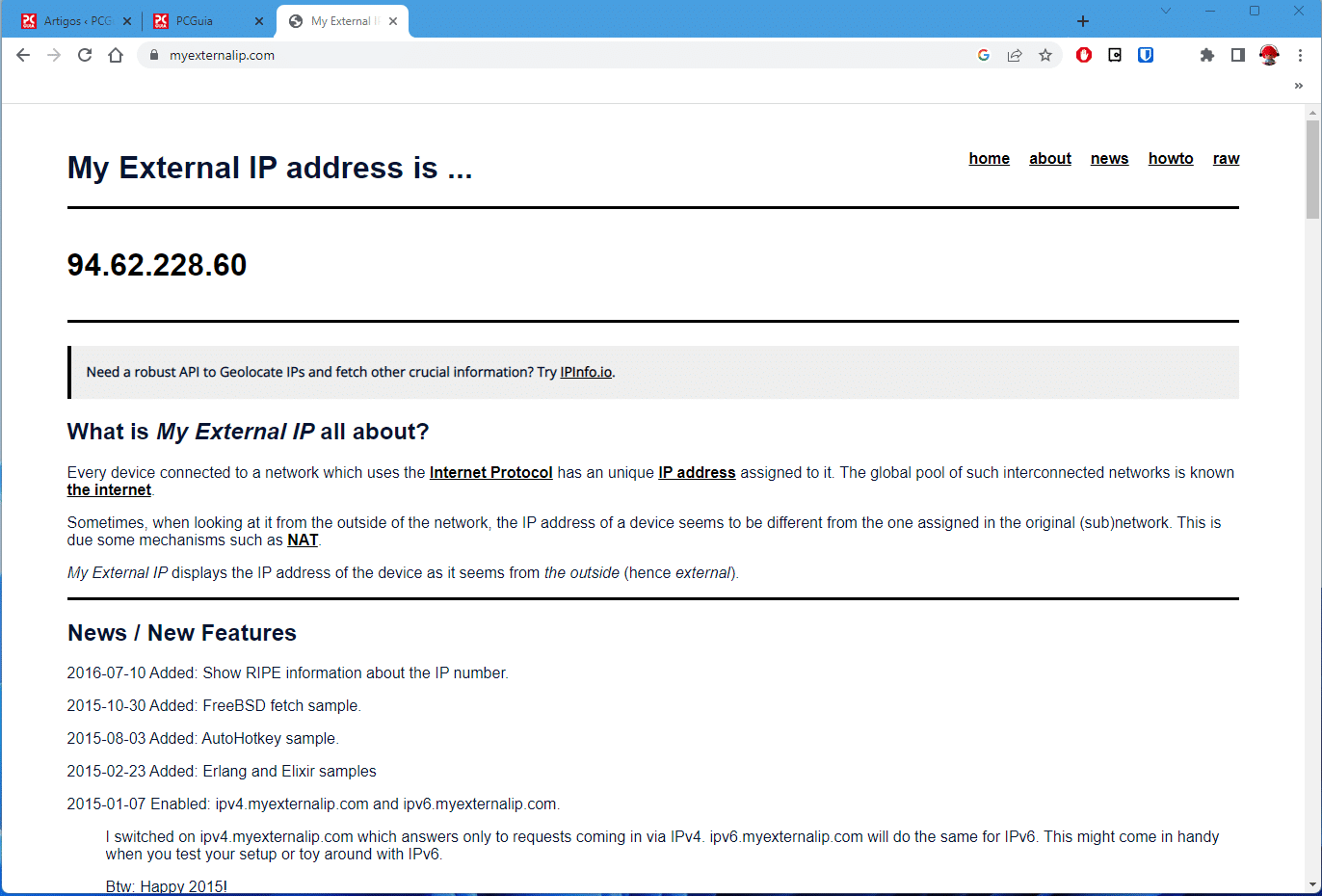
Passo 2
Coloque o endereço 192.168.1.1 no browser e inicie sessão na página de configuração do router. Em seguida procure a área onde se estão as opções de reencaminhamento de portas (port forwarding). A localização desta opção varia conforme os routers – por exemplo, nos da Huawei, está em ‘Configuração Avançada’ > ‘Regras de encaminhamento’ > ‘Mapeamento de portas IPv4’. Aqui, clique em ‘Novo’; depois, em ‘Tipo’, seleccione ‘Definido pelo utilizador’. Escreva qBittorrent na caixa ‘Nome de aplicação’ e, em ‘Anfitrião interno’, escolha o seu nome do seu computador; depois, clique no botão ‘Novo’ situado em baixo.
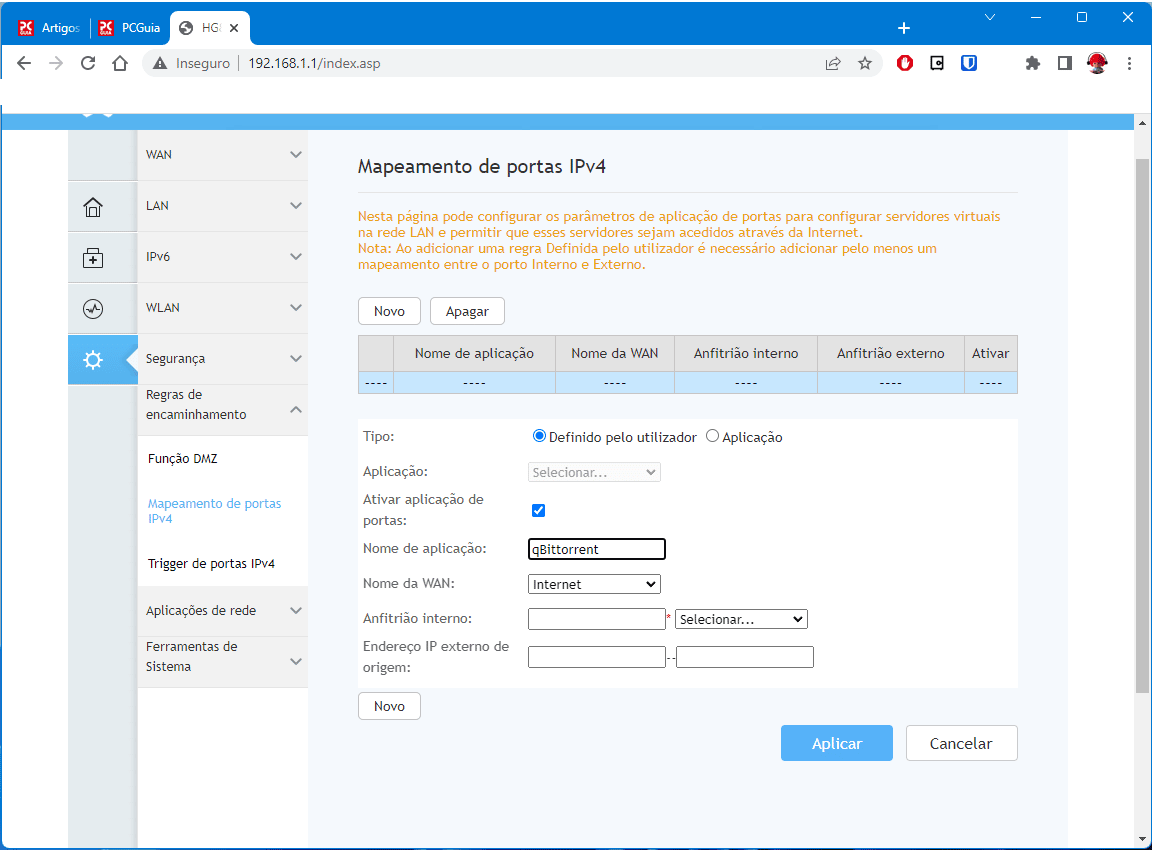
Na nova área que surge, escreva 9000 nas caixas ‘Número de porta interna’ e ‘Número de porta externa’. Finalmente, carregue em ‘Aplicar’.
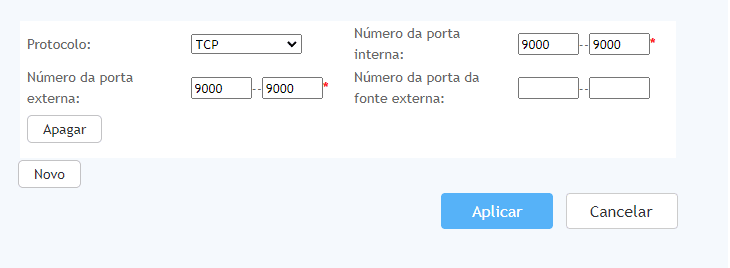
Passo 3
Agora vamos instalar o programa de torrents: aceda ao site do qbittorrent e escolha ‘qBittorrent Windows x64’. Quando tiver descarregado o ficheiro, faça a instalação e abra o software.
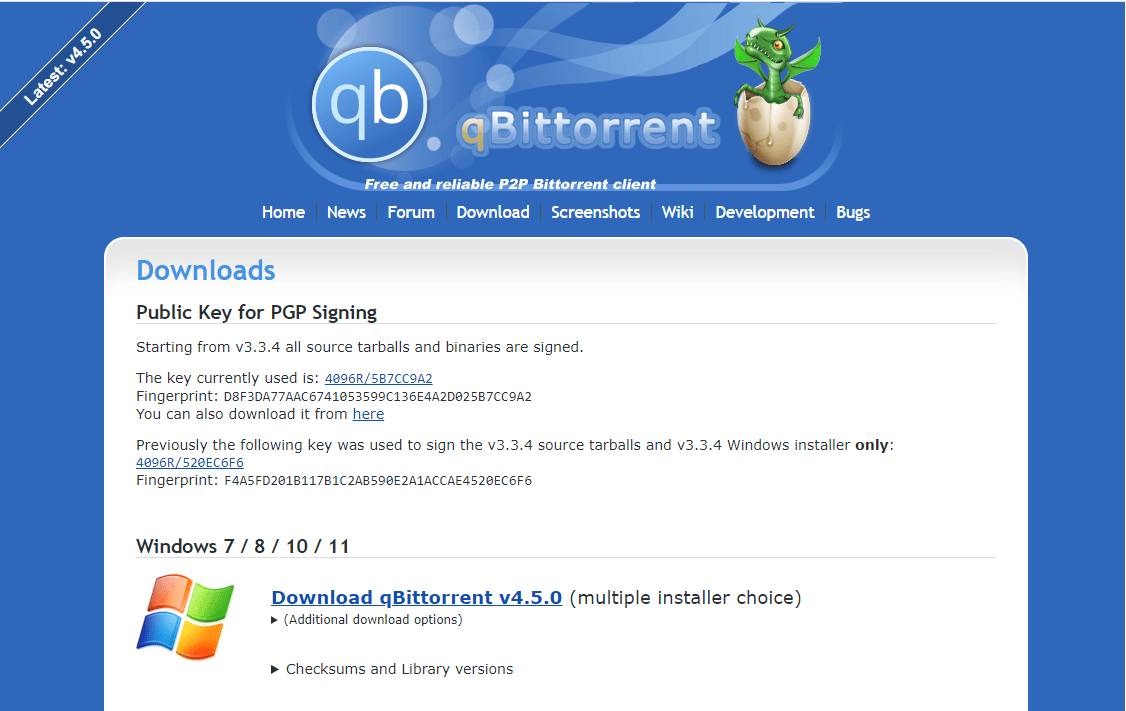
Use a combinação de teclas ‘Ctrl+N’, clique em ‘Seleccionar ficheiro’, navegue até ao ficheiro que deseja partilhar e clique em ‘Abrir’. Certifique-se de que as caixas ‘Torrent privado’ e ‘Começar a semear imediatamente’ estão assinaladas. Seleccione a caixa ao lado de ‘URLs do tracker’ e escreva http://, seguido do seu endereço IP e da porta – no fim, escreva /announce. No nosso caso será http://150.143.158.119:9000/announce.
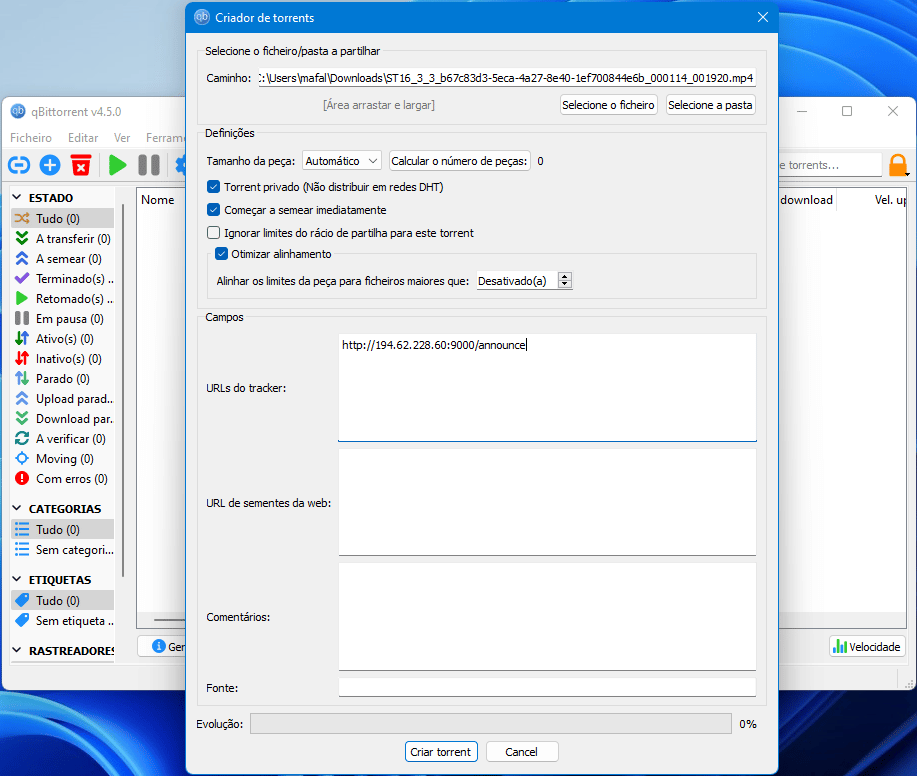
Passo 4
Escolha ‘Criar torrent’ e navegue para a pasta onde quer guardar o ficheiro de torrent – é isto que vai dizer ao software, no computador da pessoa com quem vai partilhar o conteúdo, onde está o que quer partilhar, no seu PC. Dê um nome ao ficheiro que lhe permita identificá-lo no futuro e clique em ‘Guardar’. Aguarde que o ficheiro seja criado e feche o programa.
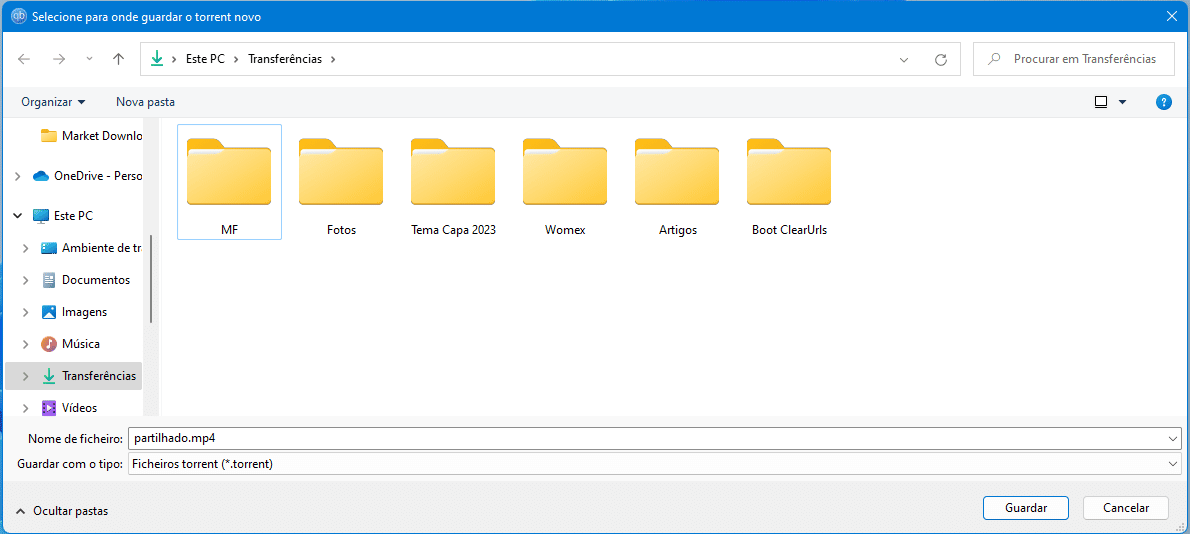
Passo 5
O ficheiro torrent criado é bastante pequeno (no nosso caso cerca de 23 KB). Este será sempre muito mais pequeno que o ficheiro original, que será efectivamente partilhado. Agora, pode anexá-lo a um e-mail ou enviá-lo a quem quiser através de uma aplicação de mensagens. Para fazer o download, o destinatário terá de instalar o qBittorrent ou qualquer outro cliente de torrents.
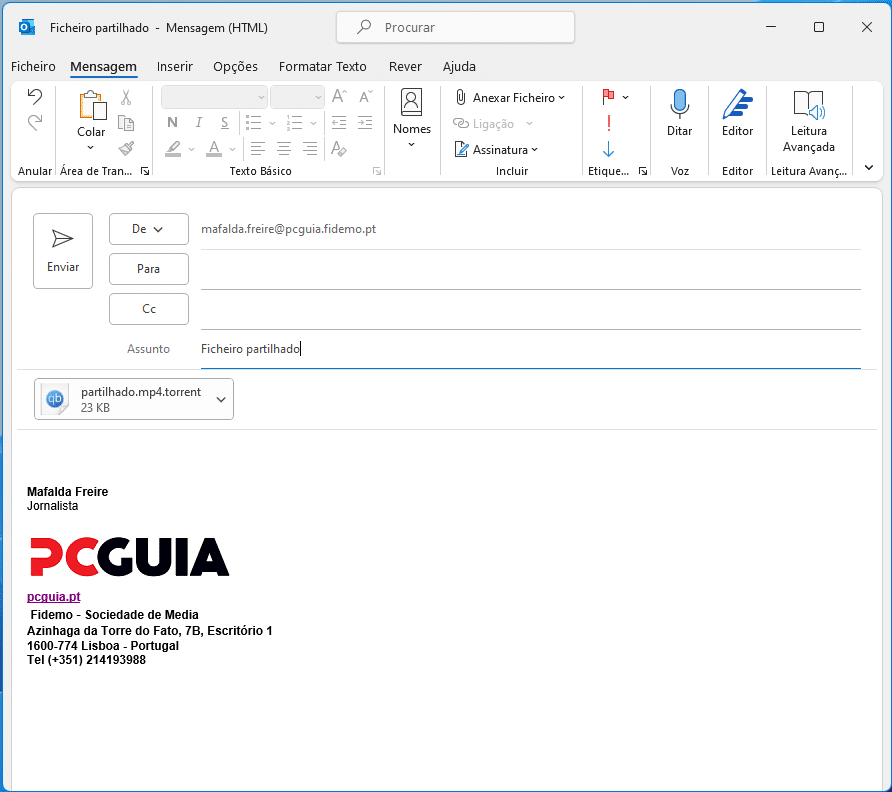
Passo 6
O destinatário deve abrir o ficheiro de torrent que acabou de partilhar. Se utilizar o qBittorrent, use a combinação de teclas ‘Ctrl+O’ (para abrir) e navegue até ao ficheiro partilhado. Depois de aberto, qBittorrent utiliza a informação que o torrent tem para descarregar o ficheiro partilhado a partir do seu PC. A pessoa irá ver a evolução do download no topo da janela, além de conseguir consultar outros dados como o ‘Estado’, as ‘Sementes’ (o número de pessoas a partilhar um ficheiro) ou a velocidade de download.